このガイドでは、Popsicleとは何か、および Popsicleを使用して複数の起動可能なUSBドライブを作成する方法について説明します。 、Pop OS、Ubuntuおよびその派生物で一度に。
ポップシクルとは何ですか?
Linuxで起動可能なUSBを作成するのは簡単です!このトピックに関するいくつかのガイドをすでに共有しています。 ddコマンドを使用して起動可能なUSBデバイスを作成できます 、エッチャー 、 Bootiso 、マルチCD およびMkusb 。
私がテストした限りでは、Etcherは一度に複数のUSBデバイスをフラッシュすることができます。今日は、 Popsicleという名前のさらに別のUSB起動可能デバイスクリエーターについて学びます。 。
Popsicleは、 Rustで記述された複数のUSBファイルフラッシャーユーティリティです。 。 Posicleは、複数のUSBデバイスを並行してフラッシュすることができます。 。これは、 Pop!_OSの公式USBフラッシュユーティリティです。 。
不思議に思う人のために、Pop!_OSは System76によって開発されたUbuntuベースのOSです。 、アメリカのコンピューターメーカー。 System76に同梱されているコンピューターがプリインストールされています。
機能
- PopsicleはUSB2およびUSB3デバイスをサポートしています。
- 並列書き込みをサポートしているため、数分で一度に多数のUSBデバイスを書き込むことができます。
- SHA256またはMD5chekcsumを使用してISOイメージを検証できます。
- 各デバイスの書き込みの進行状況、速度、完了を確認できます。
- ISOまたはIMGイメージタイプを記述できます。
- コマンドラインとグラフィカルインターフェイスの両方が利用可能です。
- Pop!_OS、Ubuntu、Ubuntu公式フレーバーおよびUbuntu派生物の下で動作します。
- 無料のオープンソース!!
ポップシクルのインストール
PopsicleにはデフォルトでPop!_OSがプリインストールされているため、インストールする必要はありません。
Pop!_OSはUbuntuに基づいているため、以下に示すように、公式のPop!_OS PPAを使用して、Ubuntuとその派生物にPopsicleをインストールできます。
$ sudo add-apt-repository ppa:system76/pop
$ sudo apt install popsicle popsicle-gtk
Popsicleをインストールしたら、PPAを取り外します。なぜなら、次に利用可能なPop!_OSバージョンにアップグレードするように求められ続けるからです。
$ sudo add-apt-repository -r ppa:system76/pop
後でポップシクルを更新するときに、PPAを再度追加できます。
Popsicleを使用して複数の起動可能なUSBドライブを作成する
ダッシュまたはメニューからポップシクルを開きます。 「USBフラッシャー」またはダッシュのシンプルタイプのアイスキャンデーの名前で入手できます。
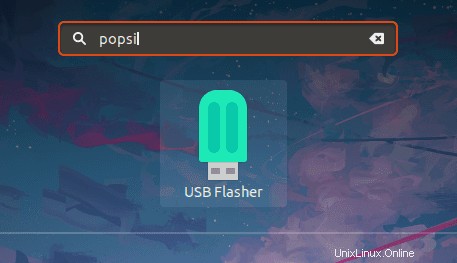
USBデバイスを接続し、USBデバイスに書き込むイメージ(.isoまたは.img)を選択します。
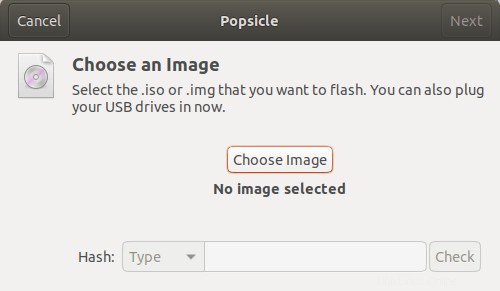
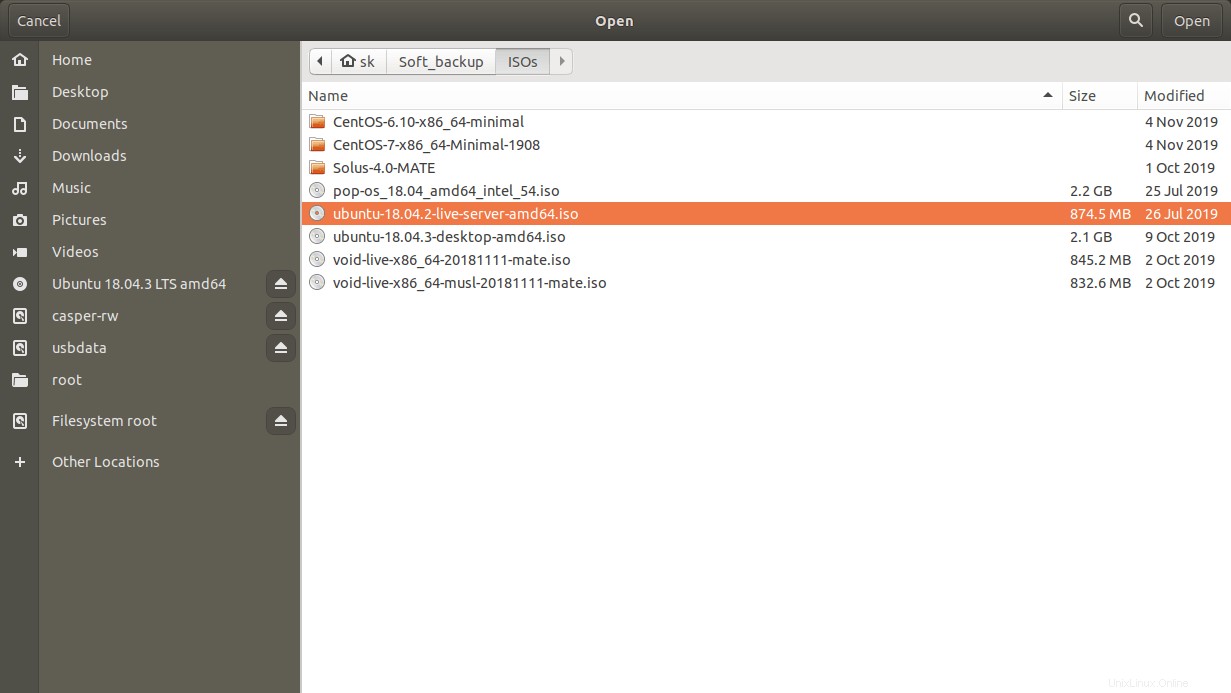
リストからフラッシュするUSBデバイスを選択し、[次へ]をクリックします 。新しいデバイスを追加または削除すると、USBデバイスリストが自動的に更新されます。
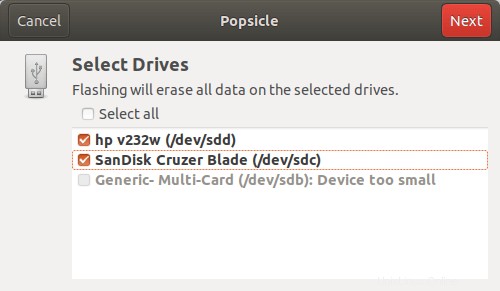
これで、USBフラッシュ操作が開始されます。
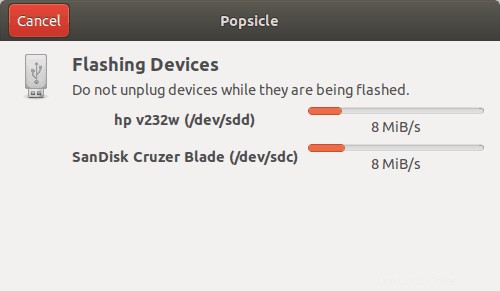
これには数分かかります。正常に完了すると、次のメッセージが表示されます。
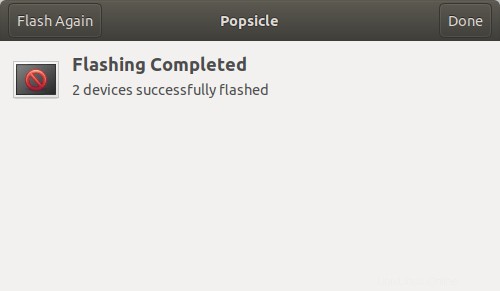
ここで、USBドライブを安全に取り外し、新しく作成されたUSBブータブルデバイスを使用して、OSをインストールしたり、ライブ環境をテストしたりします。
USBブータブルドライブは、必要な複数の状況で使用できます。
- OSのテストまたはインストール
- 既存のOSを復元する
- 起動できないときにシステムからファイルをバックアップします。
- ハードウェアまたはソフトウェアの問題を特定します
- ブートローダーなどを修正します。
アイスキャンデーCLI
すでに述べたように、PopsicleにはCLIとGUIの両方があります。
コマンドラインから画像を書き込みたい場合、コマンドは次のようになります。
$ popsicle -a <path_to_image>
ここで、 -a フラグは、検出されたすべてのUSBデバイスをフラッシュするために使用されます。ただし、以下のように特定のデバイスをフラッシュすることはできます。
$ sudo popsicle /home/sk/Soft_backup/ISOs/ubuntu-18.04.2-live-server-amd64.iso /dev/sdc1
/dev/sdc1を置き換えます USBデバイスパスを使用します。 yと入力します 確認し、Enterキーを押してUSBデバイスのフラッシュを開始します。
出力例:
Are you sure you want to flash '/home/sk/Soft_backup/ISOs/ubuntu-18.04.2-live-server-amd64.iso' to the following drives? - /dev/sdc1 y/N: y W /dev/sdc1: 834.00 MB / 834.00 MB [===========================================] 100.00 % 8.82 MB/s
ヘルプが必要な場合は、次を実行してください:
$ popsicle --help
popsicle_cli 0.1.5
USB Flasher
USAGE:
popsicle [FLAGS] <IMAGE> [DISKS]...
FLAGS:
-a, --all Flash all detected USB drives
-c, --check Check written image matches read image
-h, --help Prints help information
-u, --unmount Unmount mounted devices
-V, --version Prints version information
-y, --yes Continue without confirmation
ARGS:
<IMAGE> Input image file
<DISKS>... Output disk devices